이 문서는 SOAP 웹 서비스 데이터 원본으로 추가 하는 방법, 데이터 원본 연결을 테스트 하는 방법 및 사이트의 데이터 뷰를 만들어 웹 서비스에서 반환 되는 정보를 표시 하는 방법을 보여 줍니다.
중요: 서버에서 기본 설정이 필요는 서버 관리자가 먼저 편집 서버의 Web.config 파일 SOAP 웹 서비스에 연결할 수 섹션 2 단계에에서 설명 된 대로 사이트 TE000130182 실행 중인 서버에 있으면: 테스트는 데이터 원본 연결 합니다. 사이트가 Microsoft SharePoint Server 2010 실행 중인 서버에 있는 서버에 변경 하지 않고 SOAP 웹 서비스에 연결할 수 있습니다.
이 문서의 내용
웹 서비스 정의
웹 서비스는 소프트웨어 프로그램에 상호 운용성 네트워크를 통해 지원 하도록 설계 되었습니다. Microsoft SharePoint Designer 2010 컨텍스트에서 웹 서비스는 원격 프로시저 호출 – 형식 쿼리에 대 한 응답으로 XML 데이터를 반환 하는 서비스가입니다. SharePoint Designer 2010 웹 페이지에 XML 웹 서비스 데이터 원본 제어를 포함 하 여 기존 웹 서비스 작용할 수 있습니다. 일반적으로 이렇게 하면 데이터 원본으로 XML 웹 서비스를 구성 하 여 선택한 다음 해당 데이터의 데이터 뷰를 만들어이 문서에 나와 있는 것 처럼 합니다.
다른 플랫폼의 또는 다른 회사의 있을 수 있는 소프트웨어 구성 요소 간에 상호 운용을 가능 제공 하기 때문에 웹 서비스 응용 프로그램 통합 및 데이터 공유 시나리오의 범위에 사용 됩니다. 웹 서비스 정보는 클라이언트 컴퓨터에서 요청 되 고 형태의 XML 웹 서비스에서 반환 되는 특정 작업을 수행 합니다. XML 웹 서비스의 몇 가지 일반적인 예는 통화 변환기, 담보 대출 계산기 및 주식 시세 보고서입니다.
XML 웹 서비스는 컴퓨터 네트워크에서 XML 형식의 정보를 교환하는 데 사용되는 표준 프로토콜인 SOAP을 통해 이루어집니다. 각 웹 서비스에는 XML 웹 서비스와 해당 기능에 대한 정보가 들어 있는 WSDL(Web Service Description Language) 파일이 포함되어 있습니다. 웹 서비스 공급자는 웹 서비스에 대한 정보를 게시하고 찾기 위한 사양인 UDDI(Universal Description Discovery and Integration)를 사용하여 해당 웹 서비스를 등록할 수 있습니다. 관심 있는 사용자는 UDDI 레지스트리에서 자신에게 유용한 웹 서비스를 검색할 수 있습니다. 웹 사이트에 웹 서비스가 추가되면 해당 웹 서비스에 대한 정보는 HTTP(Hypertext Transfer Protocol)를 사용하여 표시됩니다.
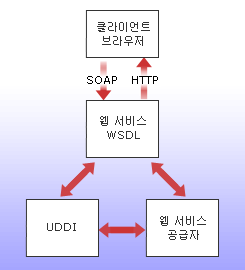
웹 서비스 데이터 원본 목록에 추가할 웹 서비스의 WSDL 설명에 대 한 URL을 알고 있어야 합니다. 이 URL 중 하나의 ?WSDL 자주 끝나는 또는 합니다. wsdl합니다. WSDL 설명에 대 한 URL 있으면 웹 서비스 데이터 원본 목록에 추가할 수 있습니다.
SharePoint Foundation 2010 각 서버, 사이트, 목록, 라이브러리, 설문 조사, 또는 SharePoint Foundation 2010 에 기반 하는 웹 페이지의 거의 모든 요소와 상호 작용에 대 한 웹 서비스를 제공 합니다. Office SharePoint Server 2010SharePoint Foundation 2010 plus 웹 서비스의 추가 집합으로 같은 웹 서비스를 제공합니다. 다음 절차에서는 웹라는 웹 서비스를 사용 합니다. 웹 웹 서비스에서 SharePoint 사이트 및 하위 작업에 대 한 방법을 제공 합니다. 예를 들어 쿼리하고 지정한 페이지 URL에 대 한 제목 및 현재 사이트 모음, 제목 및 현재 사이트의 바로 아래에 있는 모든 사이트의 Url 내의 모든 사이트의 Url 또는 상위 사이트의 URL을 표시이 웹 서비스를 사용할 수 있습니다.
SharePoint Foundation 2010 및 Office SharePoint Server 2010참고 항목 섹션에서 제공한 웹 서비스에 대 한 자세한 정보에 대 한 링크를 찾을 수 있습니다.
1 단계: SOAP 웹 서비스 데이터 원본 목록에 추가
를 관리 하 고 SharePoint 사이트를 유지할 수 있도록 현재 사이트 모음에 이름이 표시 되는 데이터 보기 및 모든 하위 사이트의 Url을 만들려는 합니다. SharePoint Foundation 2010 의 SOAP 웹 서비스에 연결 하 여 데이터 원본으로 사용 하 여이 데이터를 검색 한의 보기 만들기 신속 하 게 있습니다.
-
탐색 창에서 데이터 원본 을 클릭 합니다.
-
데이터 연결 탭의 새로 만들기 그룹에서 SOAP 서비스 연결 을 클릭 합니다.
-
데이터 원본 속성 대화 상자의 원본 탭에 있는 서비스 설명 위치 상자에 웹 서비스의 URL을 입력하거나, 찾아보기를 클릭하고 WSDL 파일을 찾아 선택합니다.
이 예제에서는 http://서버 이름/_vti_bin/Webs.asmx?WSDL서버 이름을 참인 서버의 이름을 입력 합니다.
-
지금 연결을 클릭합니다.
연결 되 지금 연결 단추 연결 끊기 단추 바뀌고 탭에서 기타 옵션을 사용할 수 있습니다.
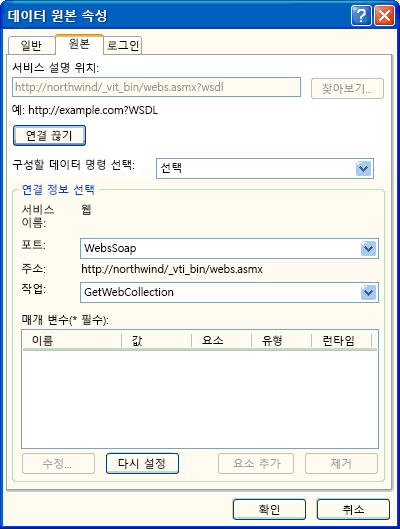
-
구성할 데이터 명령 선택 목록에는 다음과 같이 네 개 옵션이 있습니다.
-
Select 명령은 웹 서비스에서 정보를 검색 합니다. 다음 데이터 뷰를 만들어 사이트의 정보를 표시할 수 있습니다.
-
삽입, 업데이트, 삭제 명령 웹 서비스에서 정보를 검색할 수도 있습니다. 그러나 표시 하거나 이러한 명령을 사용 하 여 검색 된 정보를 수정 하는 데이터 보기를 만들 수 없습니다. 만 선택 명령을 사용 하 여 검색 되는 정보를 표시 하는 데이터 보기를 사용할 수 있습니다.
이 예제에 대 한 웹 서비스에서 반환 되는 데이터의 데이터 보기를 만드는 것 이므로 선택 명령을 클릭 합니다.
연결 정보 선택 아래에서 서비스 이름을 웹 작업과 주소http://your 서버 name/_vti_bin/Webs.asmx 되는지 확인할 수 있습니다.
-
-
포트 목록에서 웹 서비스에 액세스하는 데 사용할 응용 프로그램 프로토콜을 클릭합니다.
이 목록의 옵션은 웹 서비스에서 호환되는 프로토콜로 제공되며 웹 서비스에 따라 달라집니다.
이 문서의 예를 따르려면 WebsSoap을 클릭합니다.
-
작업 목록에서 웹 서비스에서 실행할 작업을 클릭합니다. 이 목록의 옵션은 웹 서비스에서 실행할 수 있는 작업으로 정의됩니다.
웹 서비스의 웹 라는 예제에서 사용 되는 경우 다음과 같은 작업 사용할 수 있습니다.
-
현재 사이트 모음에 있는 모든 사이트의 제목과 URL을 반환하려면 GetWebCollection을 클릭합니다.
-
현재 사이트의 목록 서식 파일 정의 모음을 반환하려면 GetWeb을 클릭합니다.
-
이름, 설명, 테마와 같은 사이트의 속성을 반환하려면 GetListTemplates를 클릭합니다.
-
현재 사이트 바로 아래에 있는 모든 사이트의 제목과 URL을 반환하려면 GetAllSubWebCollection을 클릭합니다.
-
지정한 페이지 URL의 부모 사이트 URL을 반환하려면 WebURLFromPageURL을 클릭합니다.
-
현재 사이트에 사용된 콘텐츠 형식을 반환하려면 GetContentTypes를 클릭합니다.
이 문서의 예에서는 GetWebCollection을 클릭합니다.
-
-
매개 변수 목록 웹 서비스에서 요청 하거나 수락 하는 매개 변수 이름이 표시 됩니다. 영구적인 구성 하거나 기본 매개 변수 값을 클릭 한 다음 수정 을 클릭 합니다.
필수 매개 변수에는 별표(*)가 표시됩니다. Webs 웹 서비스에는 필수 매개 변수가 없습니다.
-
확인을 클릭합니다.
SOAP 웹 서비스 이제 SOAP 서비스 에서 데이터 원본 목록에 나열 됩니다.
2 단계: 데이터 원본 연결을 테스트
데이터 원본 목록에 표시 되는 데이터 원본 연결을 만든 연결이 올바르게 작동 하는지 확인 하려고 합니다. 데이터 원본 연결을 테스트:
-
삽입 탭의 데이터 보기 및 양식 그룹에서 데이터 보기 를 클릭 하 고 SOAP 서비스 방금 만든 웹 서비스를 클릭 합니다.
데이터 원본 정보 작업창의 데이터 원본에서 데이터를 표시 되 면 데이터 원본 연결 제대로 작동 합니다. 이 데이터의 데이터 보기를 만들 준비가 되었습니다. 건너뜁니다 3 단계: SOAP 웹 서비스 데이터 원본의 데이터 보기 만들기합니다.
데이터 원본 정보 작업창 데이터 원본의 데이터 표시 되지 않지만 대신 작업창에서 비어 있는 또는 오류 메시지를 표시를 하는 경우 데이터 원본 연결 제대로 작동 하지 않습니다. 서버 SharePoint Foundation 2010 에서 실행 중인 하 고 서버는 뒤에 프록시 서버 또는 방화벽, 프록시 서버 설정 가상 서버에 대 한 Web.config 파일에 지정 되지 않은 경우이 문제가 발생할 수 있습니다.
이 문제를 해결 하려면 서버 관리자에 게 문의 하 고 다음 절차를 수행 하는 방법을 알아 봅니다. 서버 관리자가 사이트에 있는 가상 서버에 대 한 프록시 서버 설정을 포함 하도록 Web.config 파일을 편집 해야 합니다. 서버 팜 환경에서 서버 관리자가 서버 팜에 있는 모든 프런트 엔드 웹 서버에 각 가상 서버에 대 한 Web.config 파일을 편집 해야 합니다.
참고: 서버 간 통신을 사용 하면 기본 프록시 서버 설정 변경 되지만 하지 어떤 식으로든에서 인바운드 연결에 영향을 않거나 액세스 권한을 서버에 있습니다.
서버에서 Web.config 파일 구성
Web.config 파일을 구성 하려면 SharePoint Foundation 2010 를 실행 하는 서버에 다음이 단계를 따릅니다.
-
메모장과 같은 텍스트 편집기를 시작 합니다.
-
찾기 및 XML 웹 서비스 및 서버쪽 스크립트 데이터 원본에 연결을 만들 수 있도록 하려면 가상 서버에 대 한 Web.config 파일을 엽니다.
Web.config 폴더 서버의 콘텐츠 영역에 있는 경우-예를 들어 기본 경로 \Inetpub\wwwroot\wss\VirtualDirectories\80합니다.
-
복사한 다음 줄 < 구성 > 노드 바로 아래의 수준에서 아무 곳 이나 Web.config 파일에 붙여 넣습니다.
< system.net >
< 자세한 >
< 프록시 자동 검색 = "true" / >
< / 자세한 >
< /system.net >
-
Web.config 파일을 저장 한 다음 텍스트 편집기를 종료 합니다.
-
Microsoft IIS 인터넷 정보 서비스 () 변경 내용을 적용 하려면 다시 설정 합니다. 또는 한 번에 여러 명의 가상 서버에 변경 내용을 적용 하려면 다음 단계를 수행한 후 다시 설정할 수 있습니다. IIS를 다시 설정 하려면 명령줄 창을 열고 iisreset 명령 프롬프트에 입력 합니다.
-
사용자가 SOAP 웹 서비스에 대 한 연결을 만들 수 있도록 하려면 각 가상 서버에 대해 1-5 단계를 반복 합니다.
3 단계: SOAP 웹 서비스 데이터 원본의 데이터 보기 만들기
웹 서비스를 데이터 원본 목록에 추가 되어 웹 서비스에서 가져온 데이터를 표시 하는 데이터 보기를 만들 수 있습니다.
데이터 원본 페이지를 끌어 하 여 데이터 보기를 빠르게 만들 수 있습니다. 데이터 원본 페이지를 끌어다 놓으면 결과 기본 테이블의 각 행에 표시 되는 데이터 원본에 처음 다섯 개 필드는 데이터의 기본 보기입니다. 해당 데이터와 함께 표시 처음 다섯 개 필드를 데이터 원본 올바르게 구성 됩니다.
데이터 뷰 Microsoft ASP.NET 기술을 기반으로 합니다. 데이터 보기를 만들려면 ASP.NET 페이지 (.aspx 파일)로 시작 해야 합니다.
-
리본 메뉴에서 파일 탭을 클릭 한 다음 페이지다른 페이지 클릭 한 다음 클릭 ASPX 를 마지막으로 만들기 를 클릭 합니다.
-
새 ASPX 페이지 대화 상자에서 ASPX 페이지에 대 한 고유한 이름을 입력 하 고 필요에 따라 페이지를 저장할 위치를 선택 합니다.
참고: 기본적으로 ASPX 페이지가 사이트 페이지 라이브러리에 저장 됩니다.
-
예를 클릭하여 고급 모드에서 페이지를 엽니다.
FORM 태그가 있는 새 페이지가 열립니다.

-
리본 메뉴, 및 데이터 보기 및 양식 그룹에서 삽입 탭을 클릭 하 고 데이터 표시 를 클릭 한 다음 방금 만든 웹 서비스를 클릭 합니다.
데이터 원본 정보 작업창의 데이터 원본에서 데이터를 표시합니다.
데이터 원본 정보 작업창에서 다음과 같이 선택한 필드 삽입 을 클릭 한 다음 삽입 하려는 필드를 선택 하 고 옵션을 선택 합니다.
모든 제목 및 현재 사이트 모음 내의 모든 사이트의 Url을 포함 하는 데이터 보기 페이지에서 지금 표시 됩니다.










